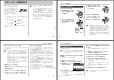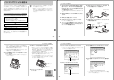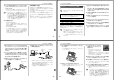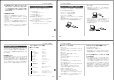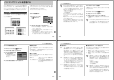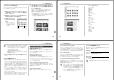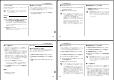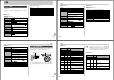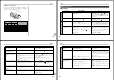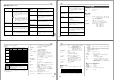User manual - File 3
93
パソコンでファイルを見る
パソコンでファイルを見る
このカメラは、USBクレードルを介してUSB端子を備えたパソ
コンと接続して、パソコンでファイルを見たり、保存することが
できます。USB接続を行うには、使用するパソコンによっては
付属のCD-ROMからUSBドライバをパソコンにインストールす
る必要があります。
お持ちのパソコンがWindowsの場合
パソコンにファイルを取り込むためには次の手順で操作します。
1. Windows98/Me/2000を使っている場合はUSBドライ
バをパソコンにインストールする。
• 初めて使用するときだけ必要です。
• Windows XPの場合はインストールの必要はありません。
2. カメラとパソコンをUSBクレードルで接続する。
3. 画像ファイルを見る/コピーする。
具体的な操作方法は以降に記載されていますので、手順に従って
操作してください。また、接続するパソコンの取扱説明書もあわ
せてお読みください。
重要!
• USBドライバをインストールする前に、カメラをパソ
コンに接続しないでください。
• 内蔵フラッシュメモリーに保存されているファイルデー
タをパソコンに転送する場合は、カメラからメモリー
カードを取り出した状態でUSBクレードルにセットし
てください。
94
パソコンでファイルを見る
6.
付属の ACアダプターをUSBクレードルの【DC IN
5.3V】と家庭用コンセントに接続します。
7.
付属のUSBケーブルでUSBクレードルとパソコンの
USB端子を接続します。
USB端子
Aコネクタ
USBケーブル
(付属品)
【USB】
Bコネクタ
1.
Windows98/Me/2000をお使いの場合は、操作2へ
進んでください。WindowsXPをご使用の場合は、
USBドライバをインストールする必要はありませんの
で、操作6に進んでください。
• この操作手順はWindows98をもとに制作されていま
す。
2.
付属のCD-ROMをパソコンのCD-ROMドライブにセッ
トします。
3.
MENU上の「日本語」をクリックします。
4.
「USB driver」の「インストール」をクリックします。
• インストールが開始されます。
5.
セットアップ完了の画面が出たら「はい、直ちにコン
ピュータを再起動します」をチェックして「完了」をクリッ
クし、パソコンを再起動させます。
【DC IN 5.3V】
95
パソコンでファイルを見る
9.
USBクレードルの【USB】ボタンを押します。
• 「新しいハードウェア…」とダイアログが表示され、自動的
にカメラ内のメモリーカードまたは、内蔵のメモリーが認
識されます。次回からはパソコンとカメラをUSBクレー
ドルを介して接続するだけで、カメラ内のメモリーカード
または、内蔵のメモリーを認識します。
• 【USB】ボタンを押すとUSBモードになり、クレードルの
【USBランプ】が緑色に点灯します(121ページ)。
• パソコンのOSの環境によっては、「リムーバブル ディス
ク」ガイダンスが表示されることがあります。この場合
は、ガイダンスを閉じてください。
10.
「マイコンピュータ」をダブルク
リックします。
DIS
P
MENU
SET
R
E
C
P
L
AY
PH
OTO
CHARGE
USB
• USBケーブルをパソコンとUSBクレードルに接続すると
きは、それぞれの機器のUSB端子の形状とケーブルの接
続端子の形状を合わせて接続してください。
• USBコネクタは奥まで確実に差し込んでください。正し
く接続されないと、正常に動作しません。
8.
カメラの電源を切ってから、カメラをUSBクレードルの
上にセットします。
• カメラの電源を入れたまま、USBクレードルの上にセッ
トしないでください。
PHOT
O
CHARG
E
USB
D
IS
P
M
E
N
U
S
E
T
R
E
C
P
L
A
Y
【USB】ランプ
【USB】ボタン
96
パソコンでファイルを見る
13.
見たい画像の入ったフォルダをダブルクリックします。
14.
見たい画像ファイルをダブルクリックして、画像を見ま
す。
• ファイル名については「メモリー内のディレクトリ構造」
(103ページ)を参照ください。
11.
「リムーバブルディスク」をダブルクリックします。
• メモリーカードまたは、内蔵のメモリーは「リムーバブル
ディスク」として認識されています。
12.
「Dcim」フォルダをダブルクリックします。
リムーバブルディスク
Dcim